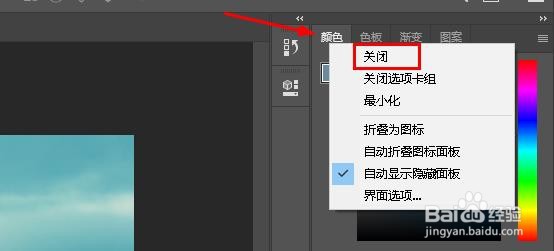1、Photoshop 的默认工作区如果您从未选择过不同的工作区,那么缩村枵沣您正在使用默认工作区。这是一个通用工作区,适用于许多不同的任务。它包括一些 常用的面板,如图层、调整和属性,以及颜色和色板面板。

2、默认面板Photo衡痕贤伎shop 的面板位于屏幕右侧的列中。Photoshop CC 中新增的“库”面板在最右侧有自己的列。我们最常使用的面板(图层、属性、颜色等)位于中间的主栏中。左侧是一个狭窄的列,其中包含“历史记录”和“设备预览”面板。默认情况下,左列中的面板折叠为图标。您可以通过单击图标来展开图标视图中的面板。再次单击该图标可折叠面板。
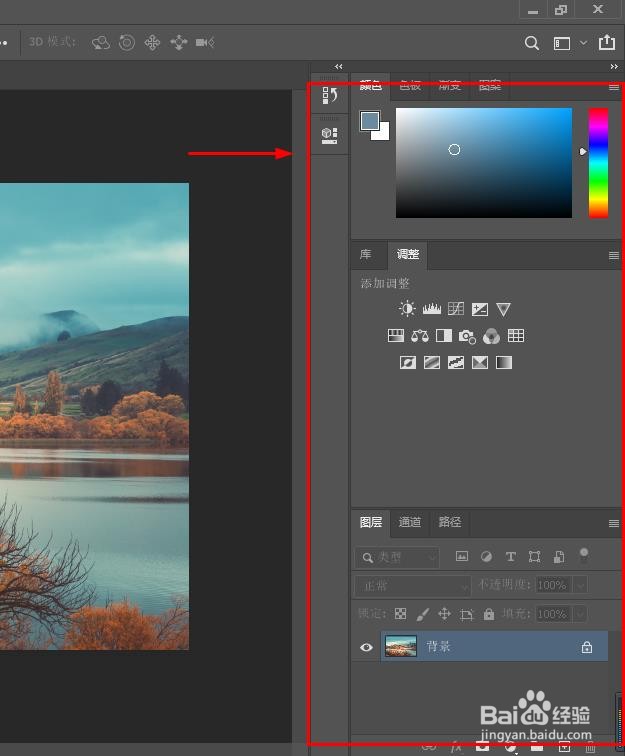
3、Photoshop 的其他工作区默认工作区并不是唯一工作区。还有其遛襟粝颉他工作区可供选择。可以在屏幕顶部的菜单栏中找到这些其他工作区。转到菜单栏中的“窗口”菜单并选择工作区。所有内置工作区列在菜单顶部。
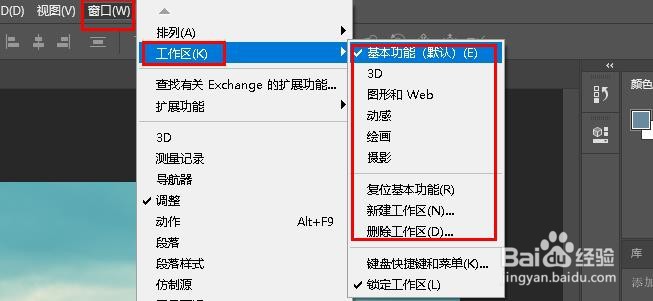
4、恢复默认工作区要切换回 Photoshop 的默认工作区,请转到窗口菜单,选择窗口,然后选择工作区>基本功能(默认)。

5、打开一个新面板添加一个尚未在屏幕上打开的面板将通过转到菜单栏中的Window菜单并点击面板名称来打开。

6、关闭面板关闭其中一个面板。右键单击面板名称,选择关闭。